Installation de Windows Server 2012 ou 2012 R2 à l'aide de l'initialisation réseau PXE
Cette section fournit les informations initiales dont vous aurez besoin et les instructions à suivre pour installer le système d'exploitation Microsoft Windows Server 2012 ou 2012 R2 par le biais d'un réseau PXE existant à l'aide d'une image WIM (Windows Imaging Format) fournie par l'utilisateur.
Remarque - Cette tâche documente les étapes initiales d'installation de Windows Server en réseau à l'aide des services de déploiement Windows (WDS, Windows Deployment Services). Elle détaille plus particulièrement les étapes de sélection de la carte réseau PXE qui communiquera avec le serveur d'installation WDS. Pour plus d'informations sur l'utilisation de WDS lors de l'installation de Windows Server 2012 ou 2012 R2, reportez-vous à la documentation relative aux services de déploiement Windows de Microsoft.
Avant de commencer
Pour utiliser WDS afin de procéder à l'installation, vous devez :
-
Ajouter les pilotes de périphériques système requis à l'image install.wim et, si nécessaire, à l'image boot.wim.
Pour obtenir des instructions sur l'ajout de pilotes à l'image ou aux images d'installation WIM, reportez-vous à la documentation sur les services de déploiement Microsoft Windows.
-
Obtenir un compte d'utilisateur et un mot de passe WDS pour l'authentification auprès du service PXE.
-
Vérifiez que Windows WDS est correctement configuré et que les images WIM Windows Server 2012 et 2012 R2 WIM sont prêtes pour les installations PXE.
Assurez-vous que l'environnement réseau PXE est correctement configuré et que le média d'installation de Windows est accessible pour l'initialisation PXE.
- Réinitialisez le serveur.
Par exemple, pour réinitialiser le serveur :
-
A partir du serveur local, appuyez sur le bouton d'alimentation (environ 1 seconde) sur le panneau avant du serveur pour le mettre hors tension, puis appuyez à nouveau sur le bouton d'alimentation pour remettre le serveur sous tension.
-
Dans l'interface Web d'Oracle ILOM, cliquez sur Host Management > Power Control, sélectionnez Reset dans la zone de liste Select Action, puis cliquez sur Save.
-
Dans la CLI d'Oracle ILOM, saisissez : reset /System
Le serveur démarre le processus d'initialisation et l'écran du BIOS s'affiche dans l'application Oracle ILOM Remote System Console Plus.
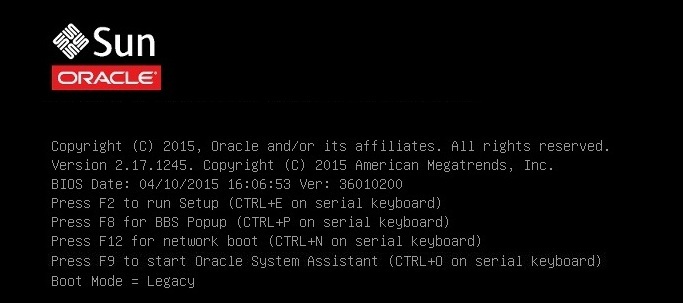
Remarque - L'événement suivant se produit très vite ; par conséquent, une concentration particulière est requise pour les étapes suivantes. Surveillez ces messages avec attention car ils ne restent affichés qu'un court instant. Vous pouvez agrandir la taille de l'écran pour éliminer les barres de défilement. -
-
Pour vérifier que la prise en charge de l'initialisation PXE est activée, procédez comme suit :
Remarque - La prise en charge de l'initialisation PXE est activée par défaut. Cette étape vous permet de vous assurer que l'initialisation PXE n'a pas été désactivée. Une fois que vous avez vérifié que la prise en charge de l'initialisation PXE est activée, vous pouvez omettre cette étape lors des initialisations PXE suivantes.-
Appuyez sur la touche F2 pour accéder à l'utilitaire de configuration du BIOS.
L'utilitaire de configuration du BIOS s'affiche.
-
Sélectionnez l'option Advanced dans la barre de menu en haut de l'écran.
L'écran Advanced de l'utilitaire de configuration du BIOS s'affiche.
-
Sélectionnez Network Stack dans la liste des options disponibles.
L'écran Network Stack de l'utilitaire de configuration du BIOS s'affiche.
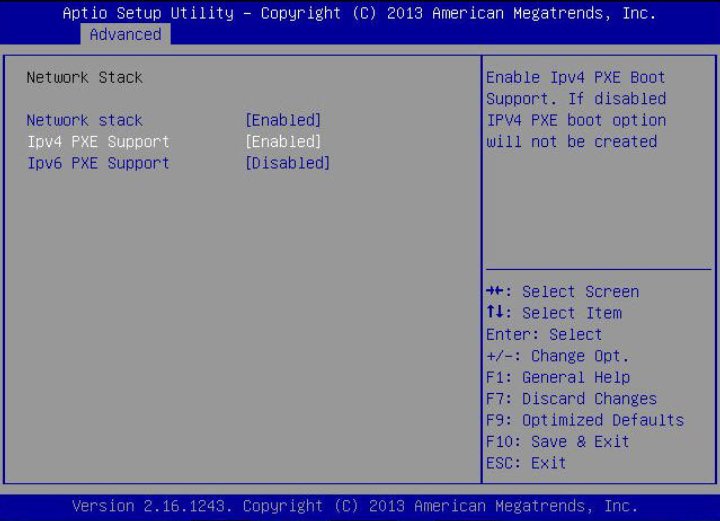
- Si nécessaire, définissez le paramètre PXE Support approprié (IPv4 ou IPv6) sur Enabled.
-
Pour enregistrer les modifications et quitter l'utilitaire de configuration du BIOS, appuyez sur la touche F10.
Le serveur se réinitialise. Au terme de la réinitialisation, l'écran du BIOS s'ouvre à nouveau.
-
Appuyez sur la touche F2 pour accéder à l'utilitaire de configuration du BIOS.
- Dans l'écran du BIOS, appuyez sur F8 pour spécifier un périphérique d'initialisation temporaire ou sur F12 pour choisir l'initialisation réseau (PXE).
Le menu Please Select Boot Device apparaît et répertorie les périphériques d'initialisation disponibles. L'écran qui s'affiche varie selon que le BIOS est configuré pour le mode d'initialisation Legacy BIOS ou UEFI.
En mode d'initialisation Legacy BIOS, un écran similaire à l'écran suivant s'affiche :
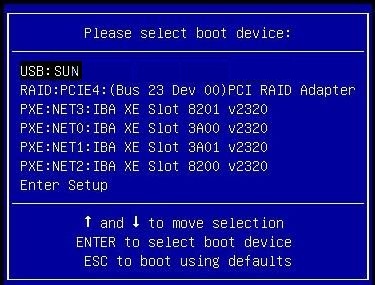
En mode d'initialisation UEFI, un écran similaire à l'écran suivant s'affiche :
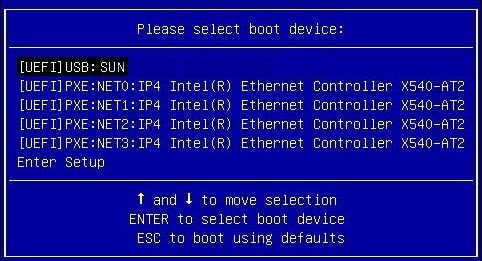
Remarque - Le menu de périphérique d'initialisation qui apparaît lors de votre installation peut différer selon le type de contrôleur de disque installé dans votre serveur.En mode d'initialisation UEFI, vous pouvez sélectionner les protocoles IPv4 et IPv6 pour chaque interface d'adaptateur réseau, en plus des périphériques d'initialisation locaux et distants.
- Dans le menu Please Select Boot Device, sélectionnez l'adaptateur réseau du serveur configuré pour communiquer avec le serveur d'installation réseau PXE.
Le chargeur de démarrage réseau effectue le chargement et affiche une invite d'initialisation. Au bout de quelques secondes, le noyau d'installation commence le chargement.
- Pour terminer l'installation, reportez-vous à l'Step 5 de la section Install Windows Server 2012 or 2012 R2 Manually Using Local or Remote Media.